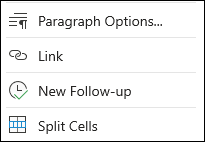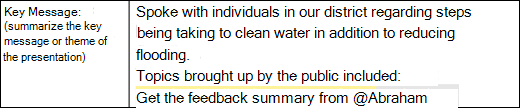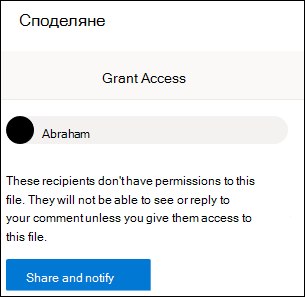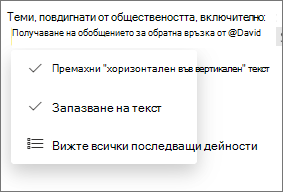Поддържайте своя влак за мисли, като оставите последващите действия в документа и доведете другите в разговора, като ги споменете директно в платното. Също така ще получавате предложения на места, където може да искате да добавите повече информация, така че да можете да проследявате препратки или други подробности.

-
За да започнете проследяване, щракнете с десния бутон и изберете Ново проследяване.
Съвет: Можете също да въведете лява скоба [ и дясна скоба ], последвано от интервал, за да започнете последващото.
-
Въведете вашето последващо съобщение и след това натиснете Tab, когато сте готови. Проследяването ще бъде осветено в жълто.
Забележка: Ако използвате SharePoint Онлайн, можете дори да добавите @mention като част от последващото. Въведете @ и името им. Ако нямат достъп, ще се появи полето Споделяне. Изберете Споделяне и уведомете, за да дадете достъп.
-
За да разрешите последващо решение, изберете го и изберете Премахване на текст или Запазване на текств зависимост от предпочитанията ви.
-
За да видите списък с всички последващи действия, изберете един и изберете Преглед на всички последващи действия. Това улеснява придвижването в последващите действия. Изберете такава, за да преминете към тази част от документа.
Последващи действия с предложенията на Word
Интелигентността в Word сега разпознава последващите действия, докато ги въвеждате. Текст, осветен в синьо, означава, че има предложение за вас.
Забележка: Тази функция в момента е налична само на английски език.
Изберете осветения текст и изберете Маркирай за проследяване или маркирайИгнорирай.
Word дори ще ви предложи връзки. Изберете синьото осветяване, за да видите списък с последните документи. Или изберете Показване на още резултати, за да отворите екрана търсене и да намерите това, с което искате да се свържете.
Забележка: Синьото осветяване е само временно, докато имате отворен документ. След като го затворите, форматирането на документите ще се върне към начина, по който сте го форматирали.